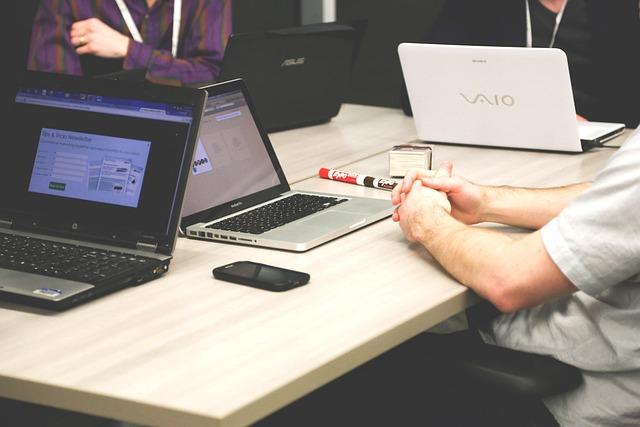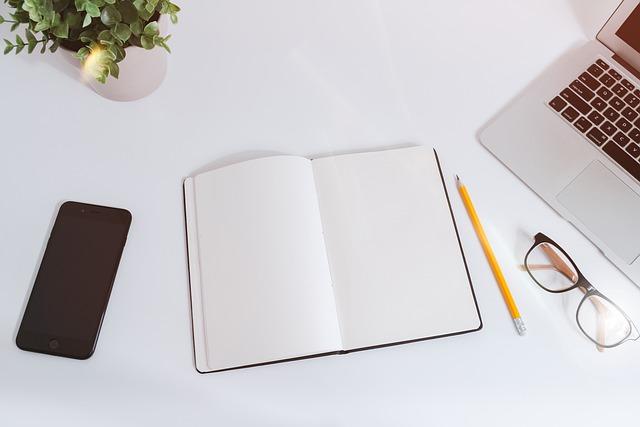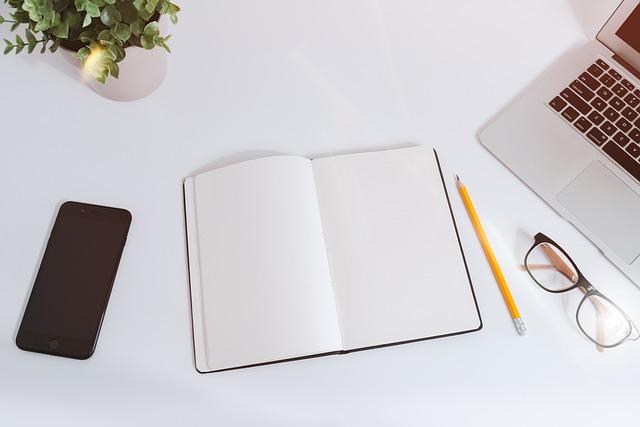电脑作为现代生活中不可或缺的工具,其运行速度直接影响着我们的工作效率和生活体验。当电脑出现运行缓慢、频繁卡顿的情况时,不仅令人烦恼,还可能影响工作进度。本文将为您提供一套全方位的电脑优化指南,帮助您解决电脑运行太慢、太卡的问题。
一、硬件升级
1.增加内存内存是电脑运行的重要硬件之一,如果内存不足,电脑在处理大量数据时容易出现卡顿。为电脑增加内存条可以提高其运行速度。
2.更换固态硬盘硬盘的读写速度直接影响电脑的启动速度和程序运行速度。将机械硬盘更换为固态硬盘,可以有效提高电脑的整体性能。
3.升级显卡对于游戏玩家和图形处理工作者来说,升级显卡可以提升电脑在处理高画质游戏和图形渲染时的性能。
二、系统优化
1.清理磁盘电脑使用过程中会产生大量临时文件和垃圾文件,定期清理这些文件可以释放磁盘空间,提高电脑运行速度。
操作步骤打开磁盘清理工具,选择要清理的磁盘,勾选需要删除的文件类型,点击确定即可。
2.关闭不必要的启动项许多软件在安装时默认设置为随系统启动,这会导致电脑启动速度变慢。关闭不必要的启动项可以提高电脑启动速度。
操作步骤打开任务管理器,切换到启动选项卡,禁用不必要的启动项。
3.禁用视觉效果Windows系统自带的一些视觉效果可能会占用一定的系统资源,禁用这些效果可以提高电脑的运行速度。
操作步骤右键点击桌面空白处,选择个性化,然后点击系统,在视觉效果选项卡中,选择调整为最佳性能。
三、软件优化
1.卸载不必要的软件有些软件可能长时间不使用,却占用着系统资源。卸载这些软件可以释放系统资源,提高电脑运行速度。
操作步骤打开控制面板,选择程序和功能,然后卸载不必要的软件。
2.使用轻量级软件有些软件功能相似,但占用系统资源却相差很大。选择轻量级软件可以减少系统负担。
3.定期更新软件软件更新不仅可以修复漏洞,还可以优化性能。定期更新软件,确保电脑运行在最佳状态。
四、网络优化
1.优化网络设置修改电脑的网络设置,可以提高网络速度,减少卡顿现象。
操作步骤打开网络和共享中心,点击更改适配器设置,右键点击网络连接,选择属性,然后双击Internet协议版本4,在DNS服务器地址处填写以下地址8.8.8.8和8.8.4.4。
2.清除浏览器缓存浏览器缓存可以临时存储网页内容,但过多的缓存会占用磁盘空间,影响浏览速度。定期清除浏览器缓存可以提高网页加载速度。
操作步骤打开浏览器,点击右上角的三条横线,选择设置,在隐私和安全部分,点击清除浏览数据,勾选要清除的内容,点击清除。
通过以上方法,相信您的电脑运行速度会有明显提升。需要注意的是,电脑优化是一个持续的过程,需要定期进行维护。同时,在购买电脑时,也要根据自身需求选择合适的硬件配置,以避免因配置不足导致的运行缓慢。希望本文能为您提供帮助,祝您电脑运行顺畅!